Excel 中怎么设置下拉列表,让表格内容选择填充
来源:网络收集 点击: 时间:2024-02-22【导读】:
Excel 下拉列表是常用的重复性、个体多变性内容的快捷操作,学了这些,做表快人一步,领导用起来也是很方便的,为自己的能力值加分哦,今天分享两种设置下拉菜单的方法,快来操作吧品牌型号:苹果MacBook Pro系统版本:ios12.6.3软件版本:WPS6.2.0方法/步骤1/7分步阅读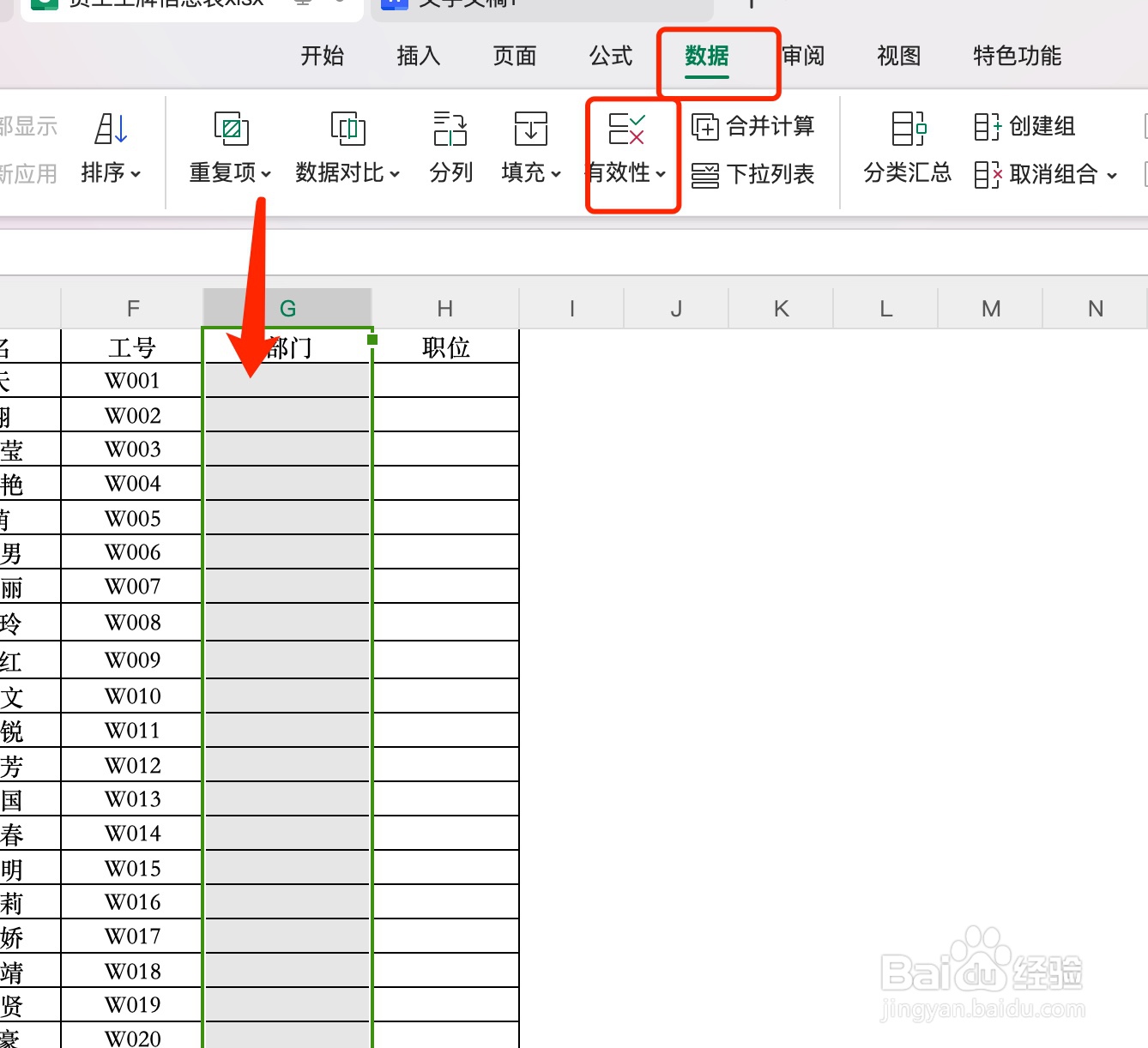 2/7
2/7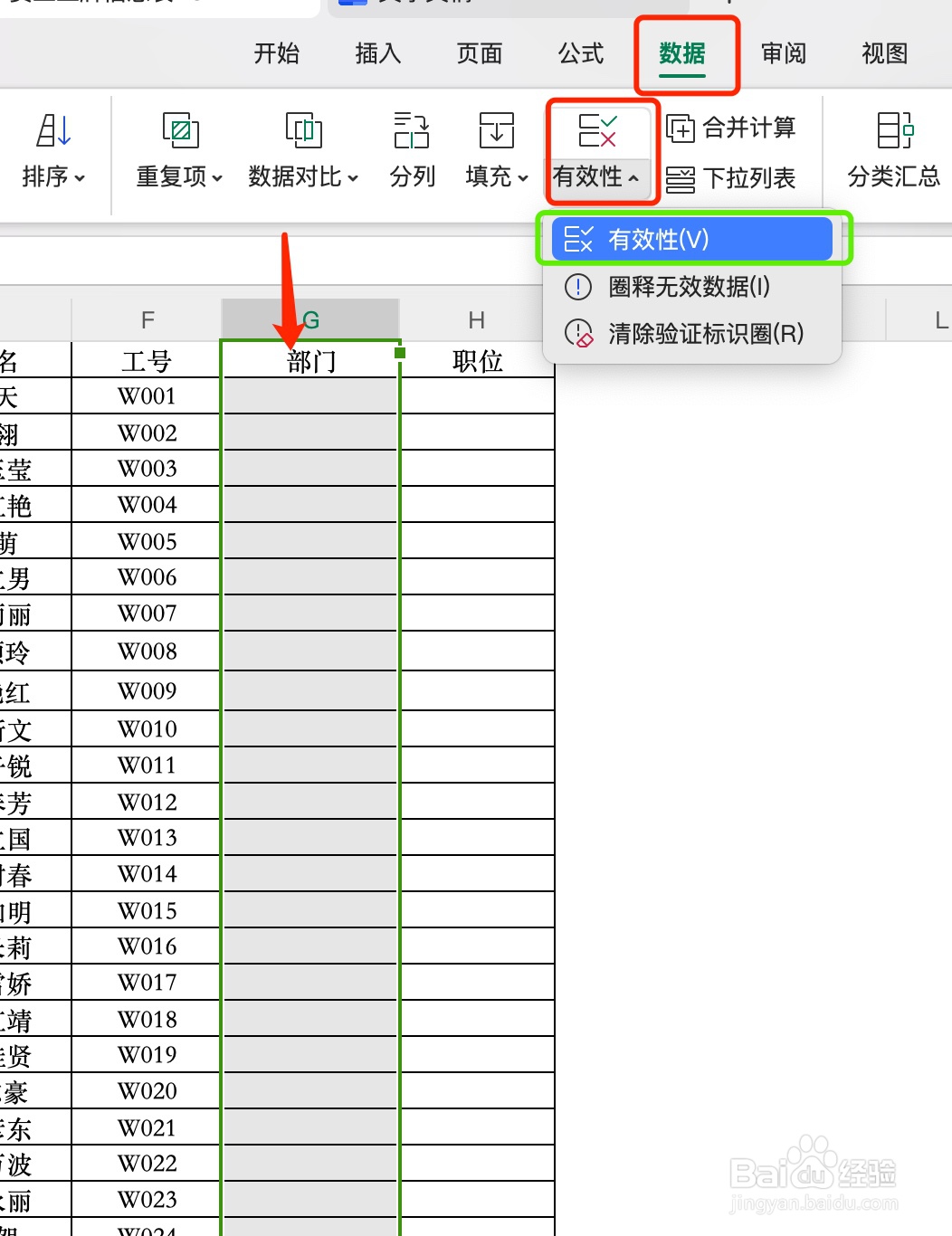 3/7
3/7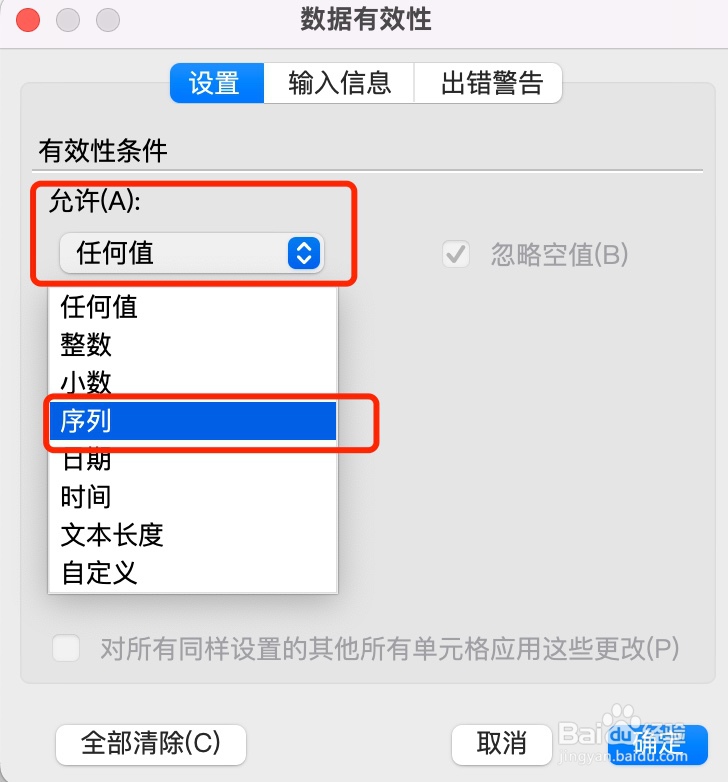
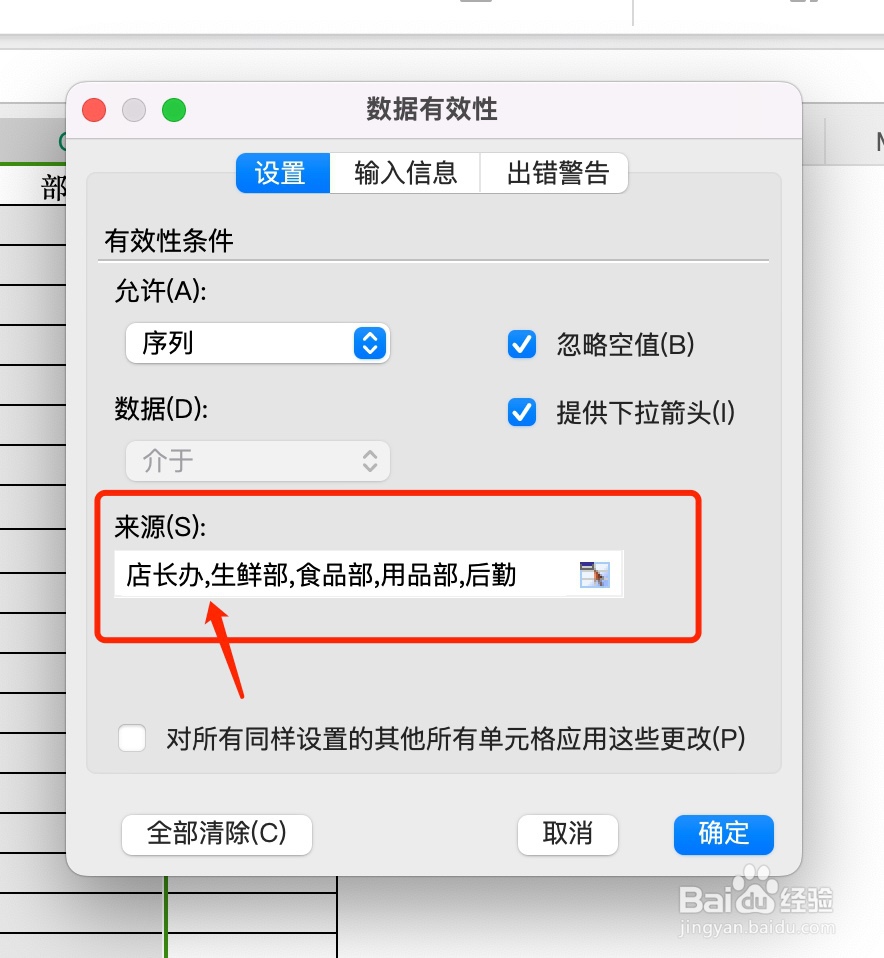 4/7
4/7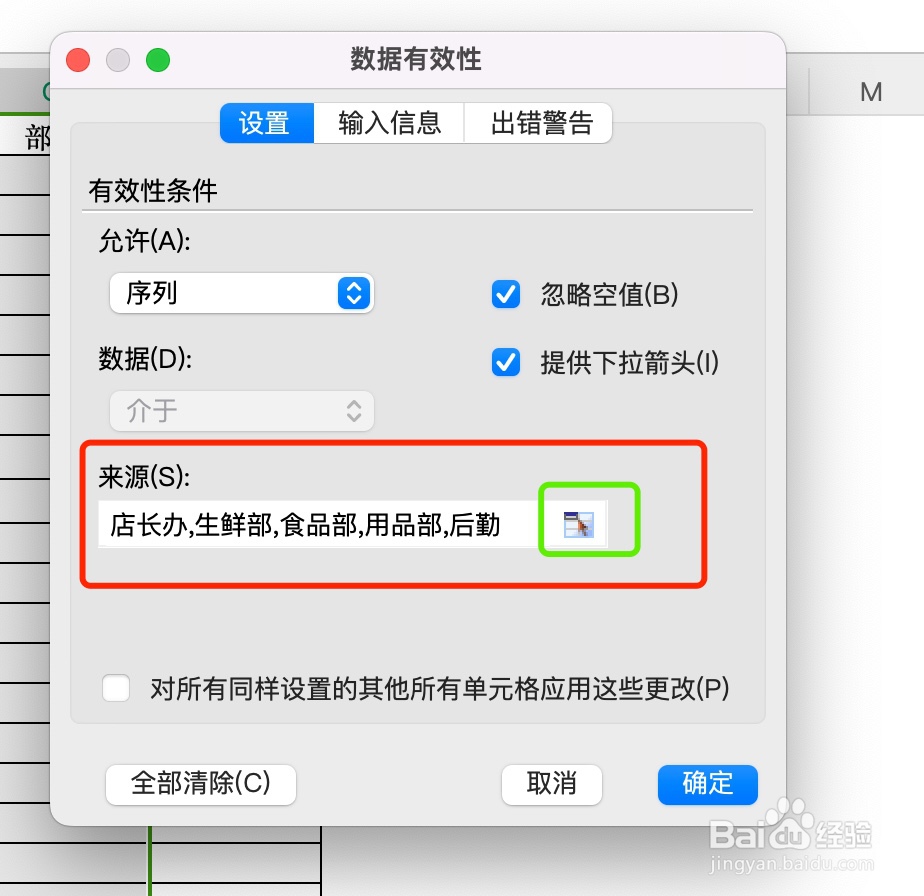
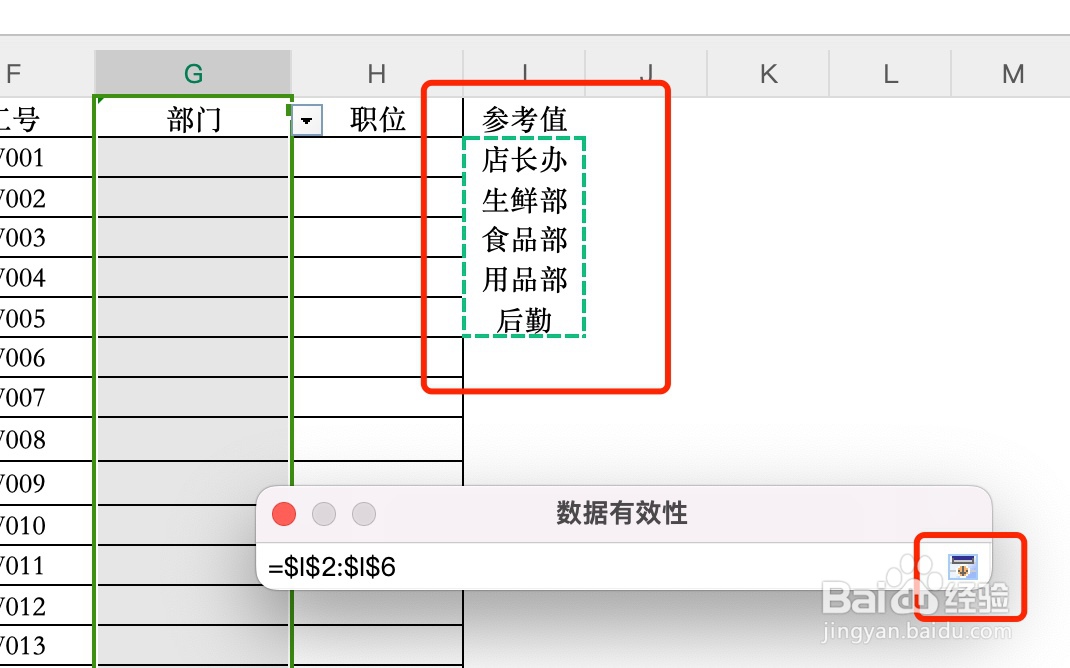 5/7
5/7 6/7
6/7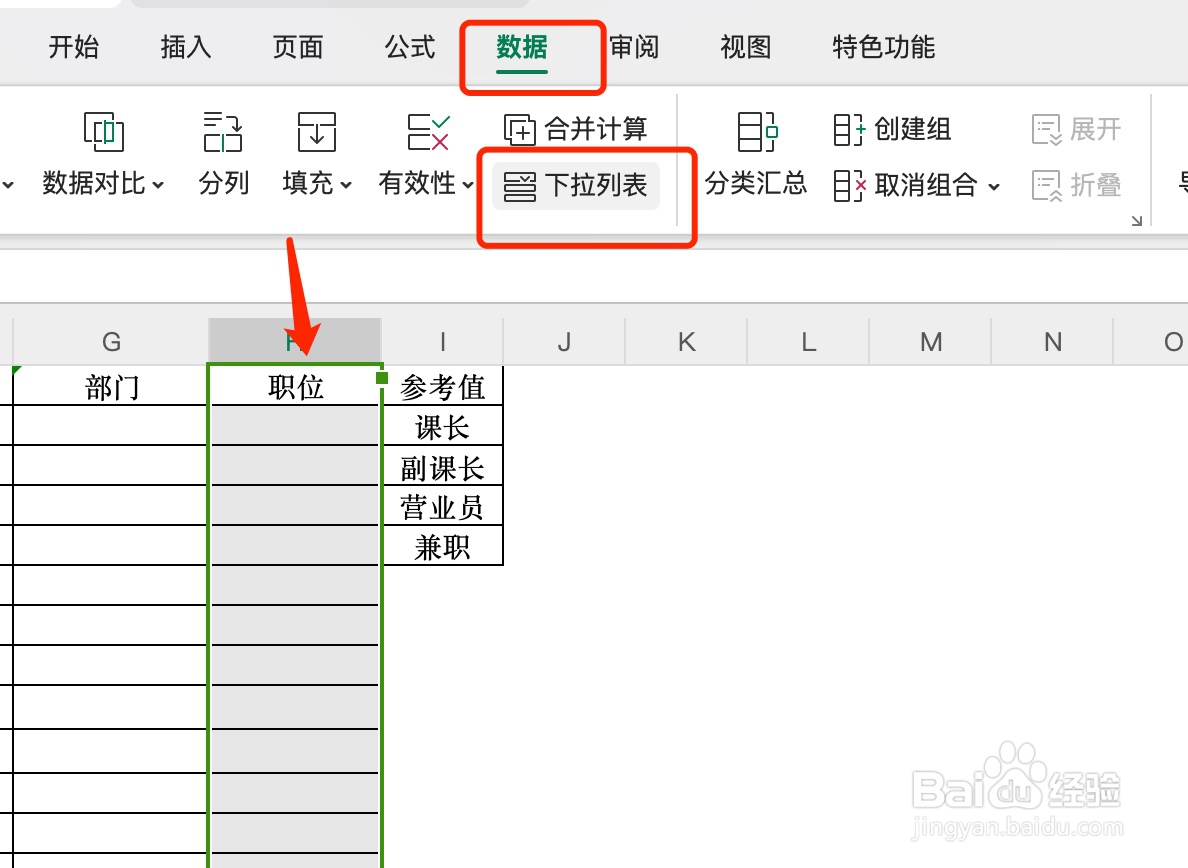
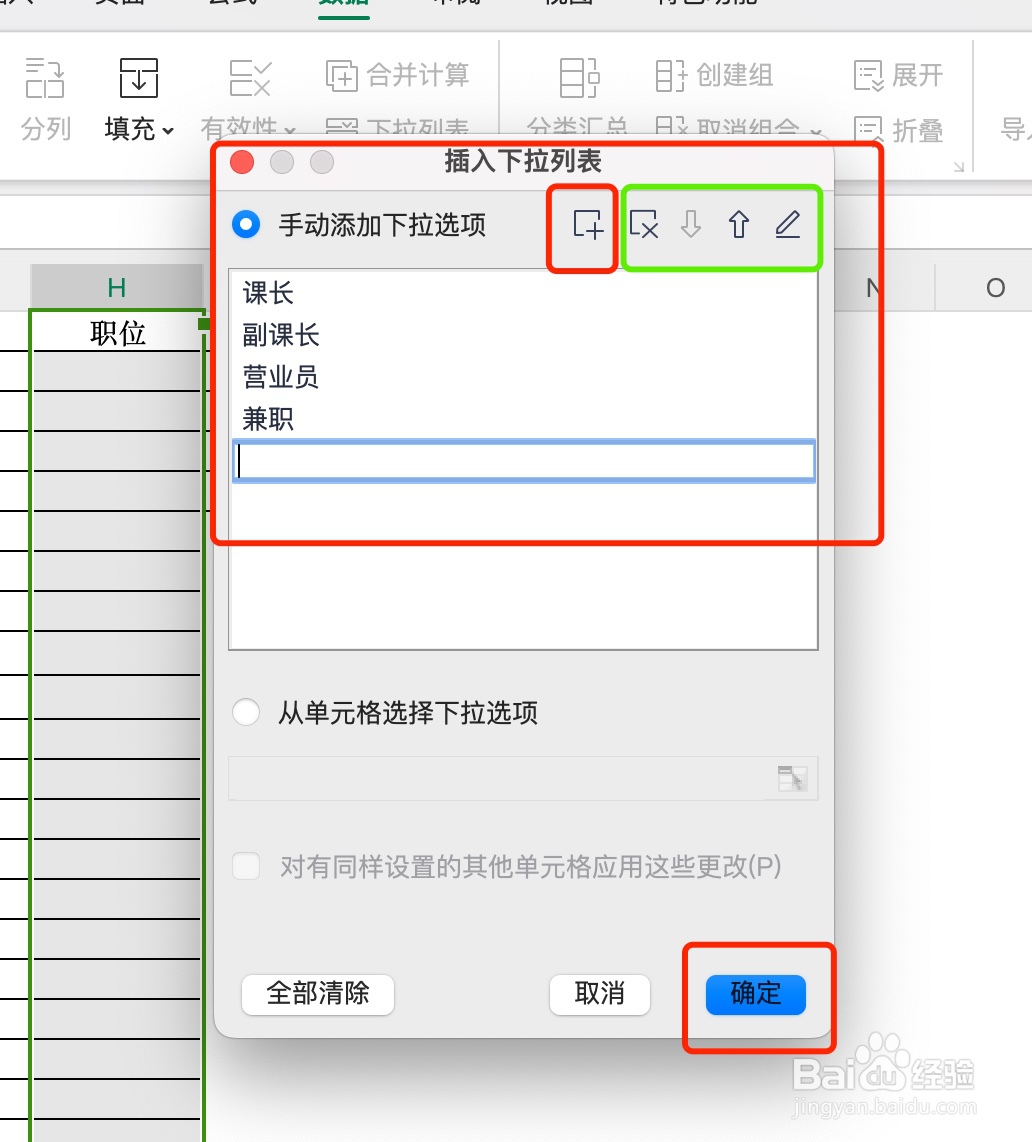 7/7
7/7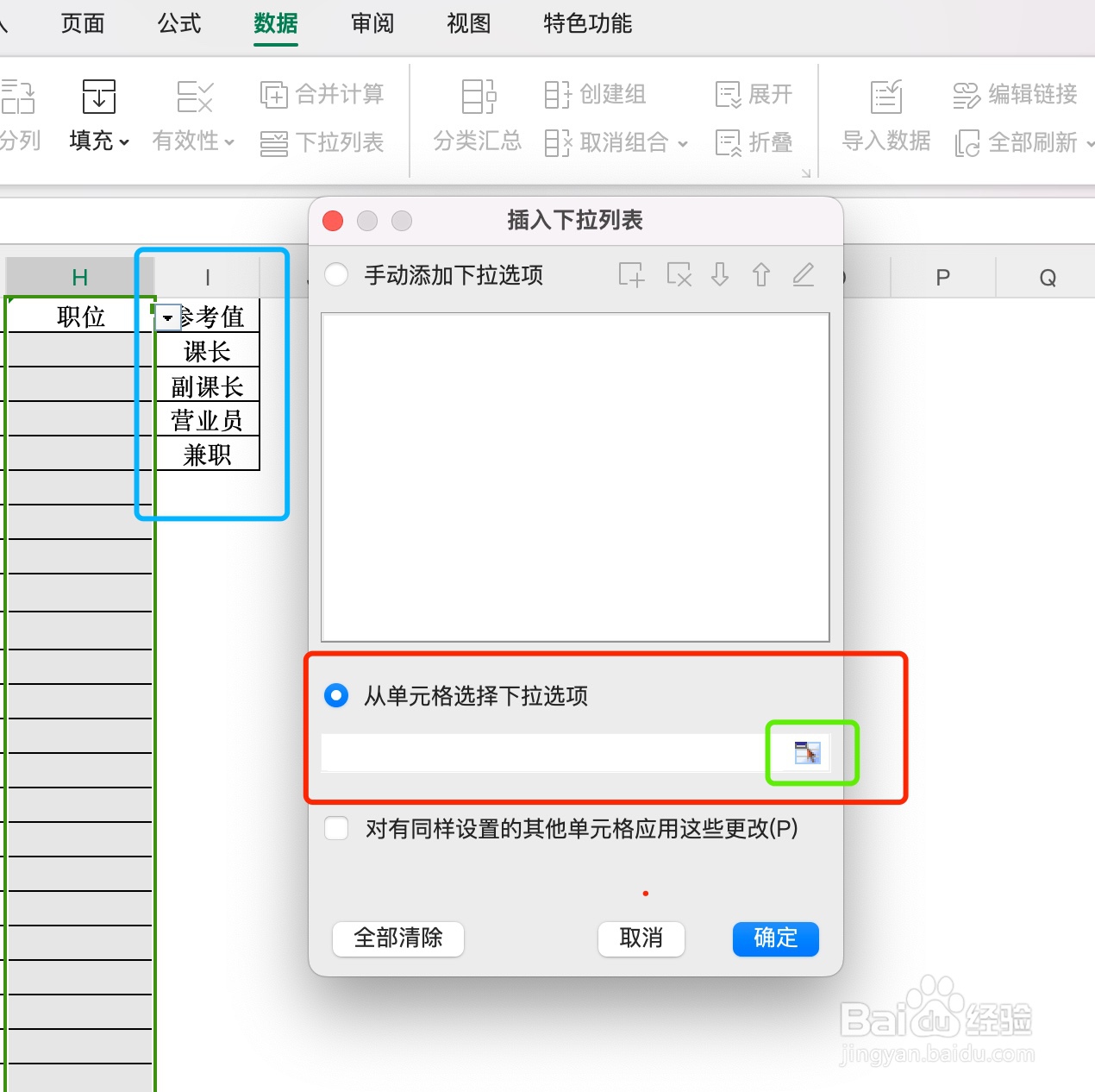
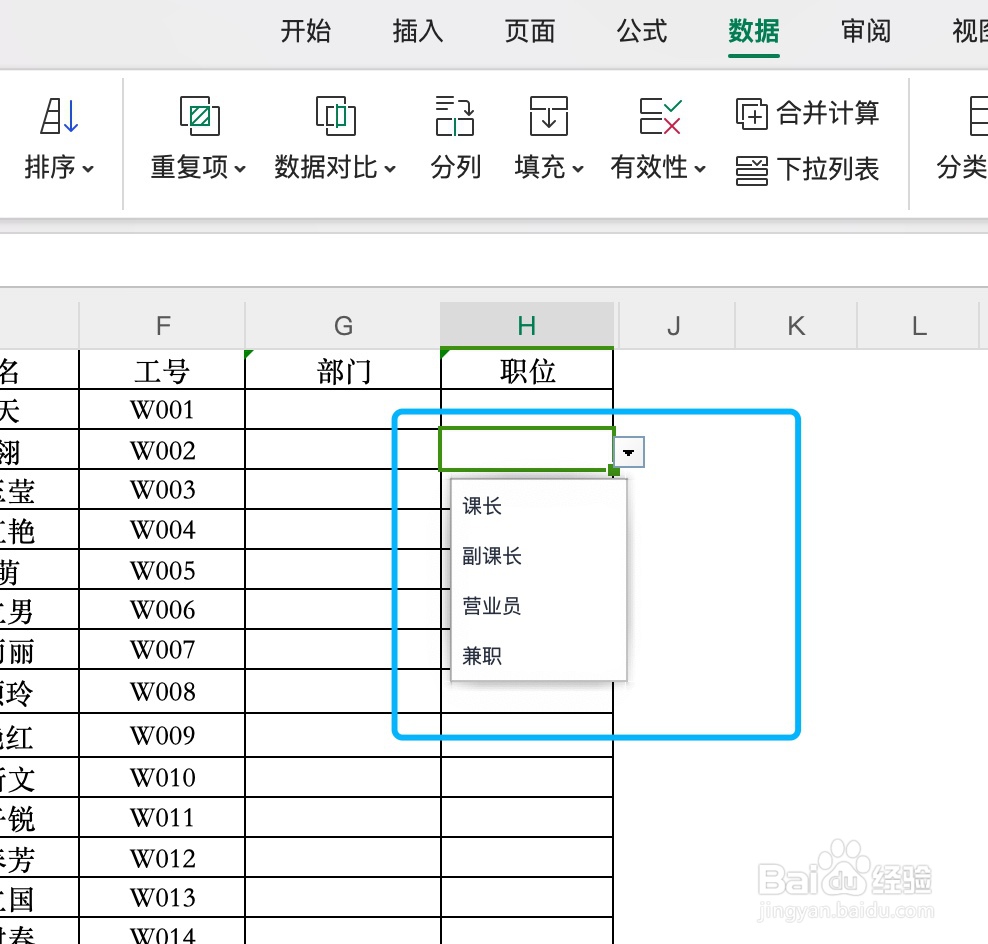 EXCEL办公软件办公技巧
EXCEL办公软件办公技巧
打开Excel 文件,选中要增加下拉菜单的单元格,我们有两种方法,第一种是采用设置数据有效性的方法。
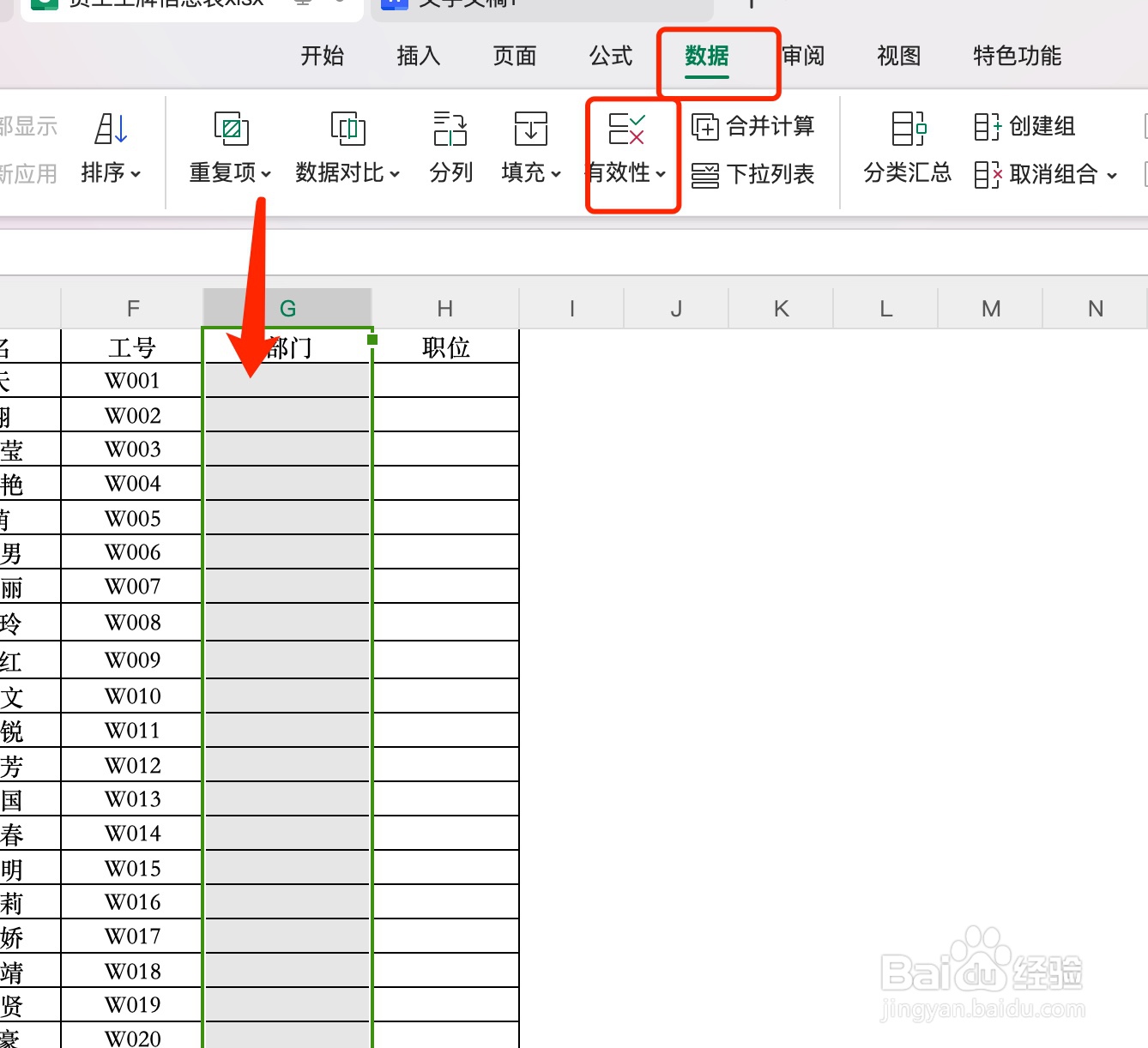 2/7
2/7在选中的数据单元格界面,在工具栏点击“数据”,找到“有效性”,点击弹出的“有效 性”选项,
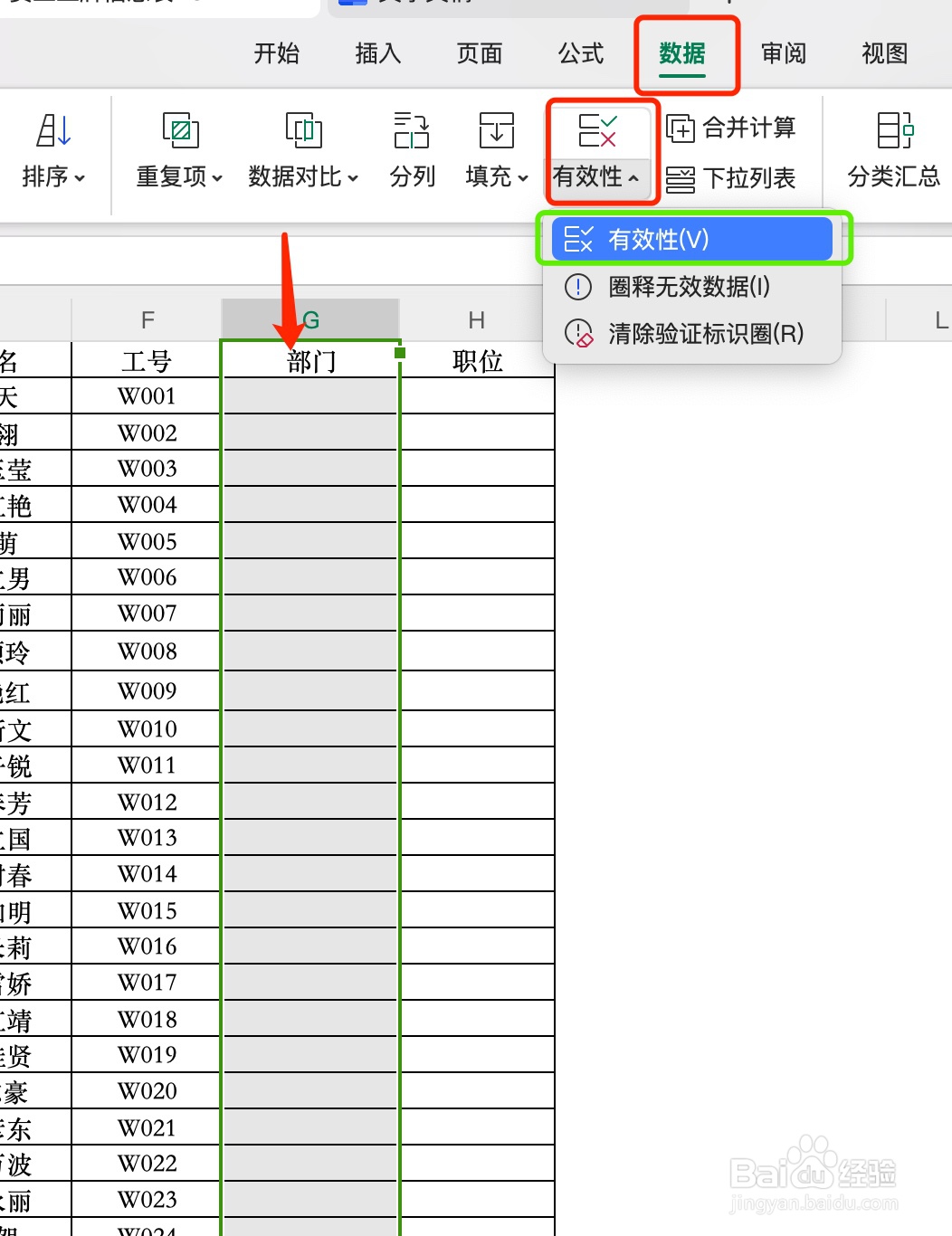 3/7
3/7在弹窗内,选择“设置”——“允许”这里选择“序列”,接下来点击“来源”,输入需要设定的下拉菜单内容,注意⚠️:这里各个下拉选项直接需要用“英文,”进行分割。然后点击确定就行了。
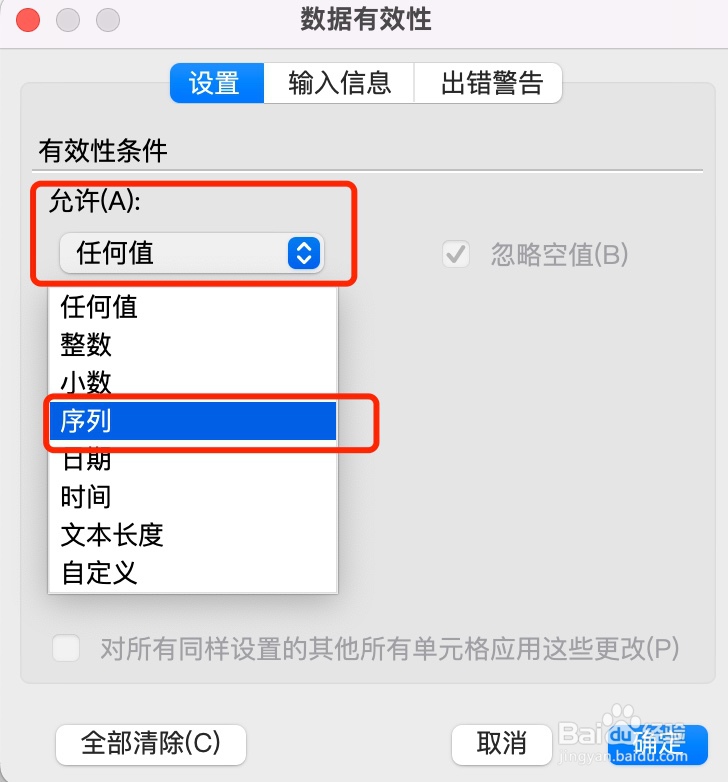
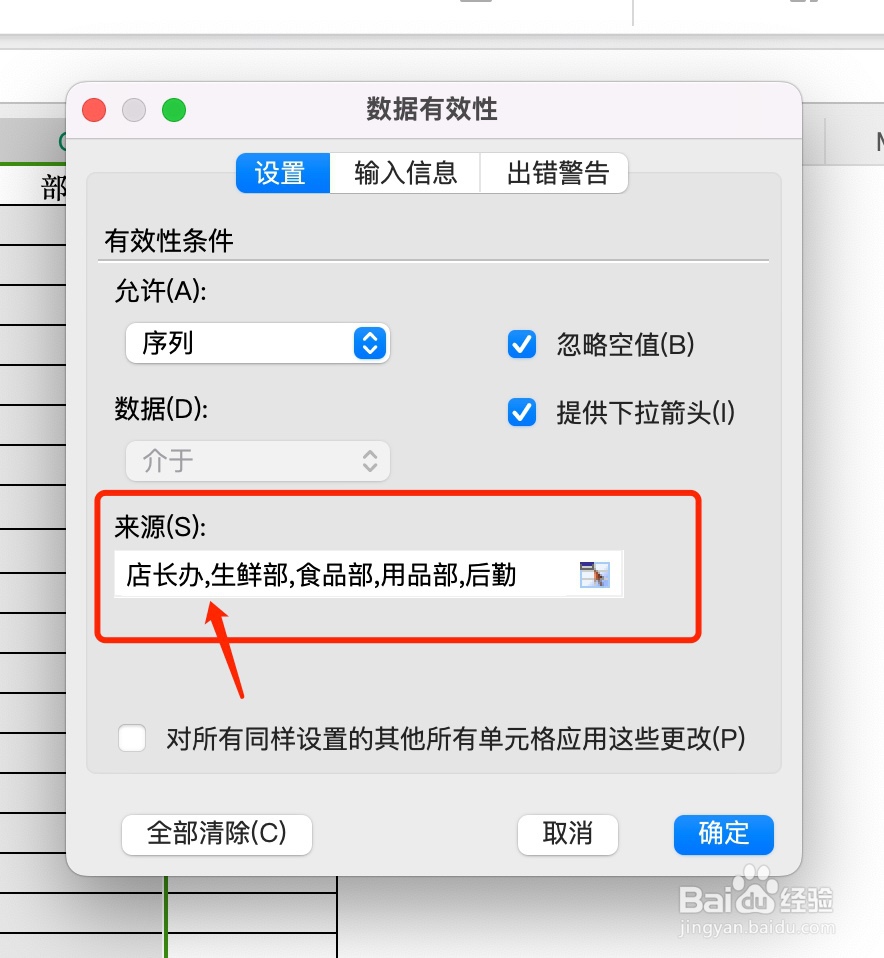 4/7
4/7同时,这里的“来源”,也可以从现有表格内容中获取,操作如下,在“来源”的文本框右侧有个表格箭头的标志,点击标志,接着点击需要获取的表格内容,然后再点击文本框右侧的标志,这样也可以设定了。
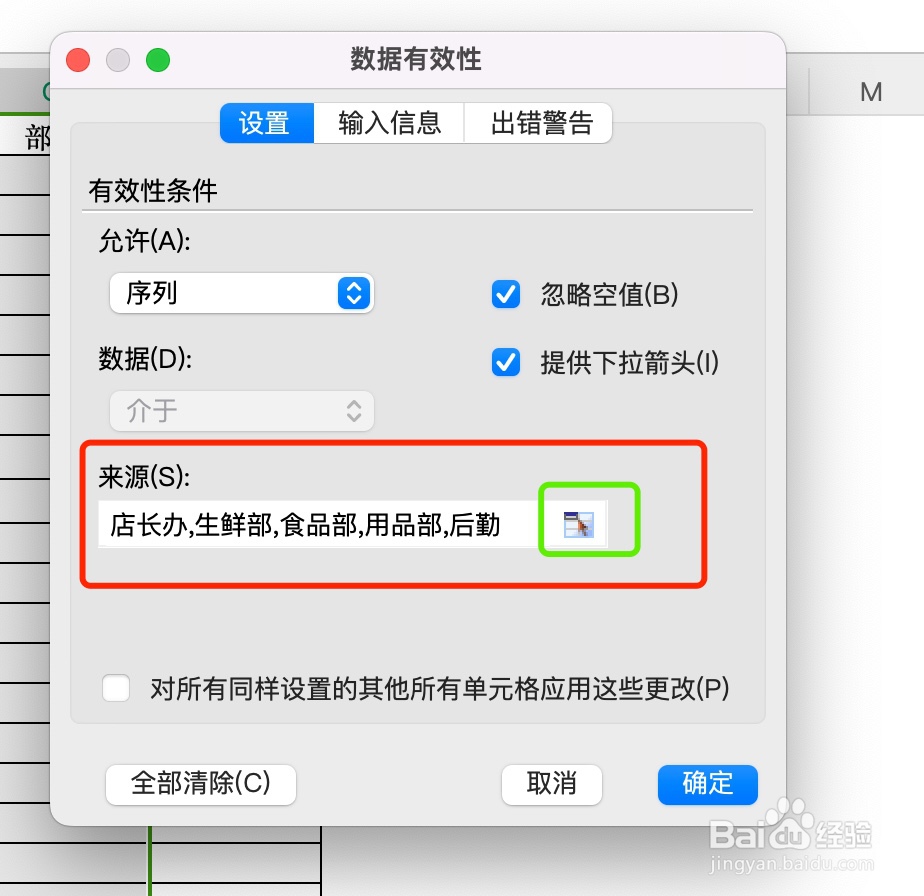
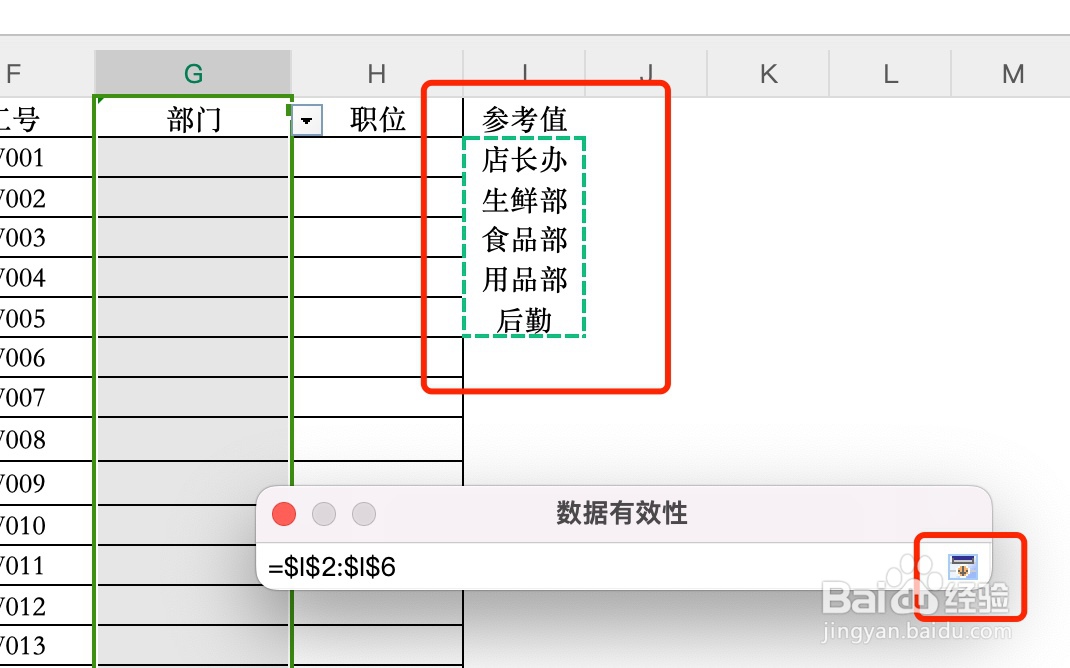 5/7
5/7这样我们就可以在表格中进行下拉选项的操作了,下面分享第二种操作方法。
 6/7
6/7同样选中需要设定下拉选项的单元格,点击工具栏的“数据”,找到“下拉列表”,点击后可以手动添加需要设定的下拉列表内容,这里需要点击“➕”一个一个添加,也可以删除和修改文字。最后点击确认就可以了。
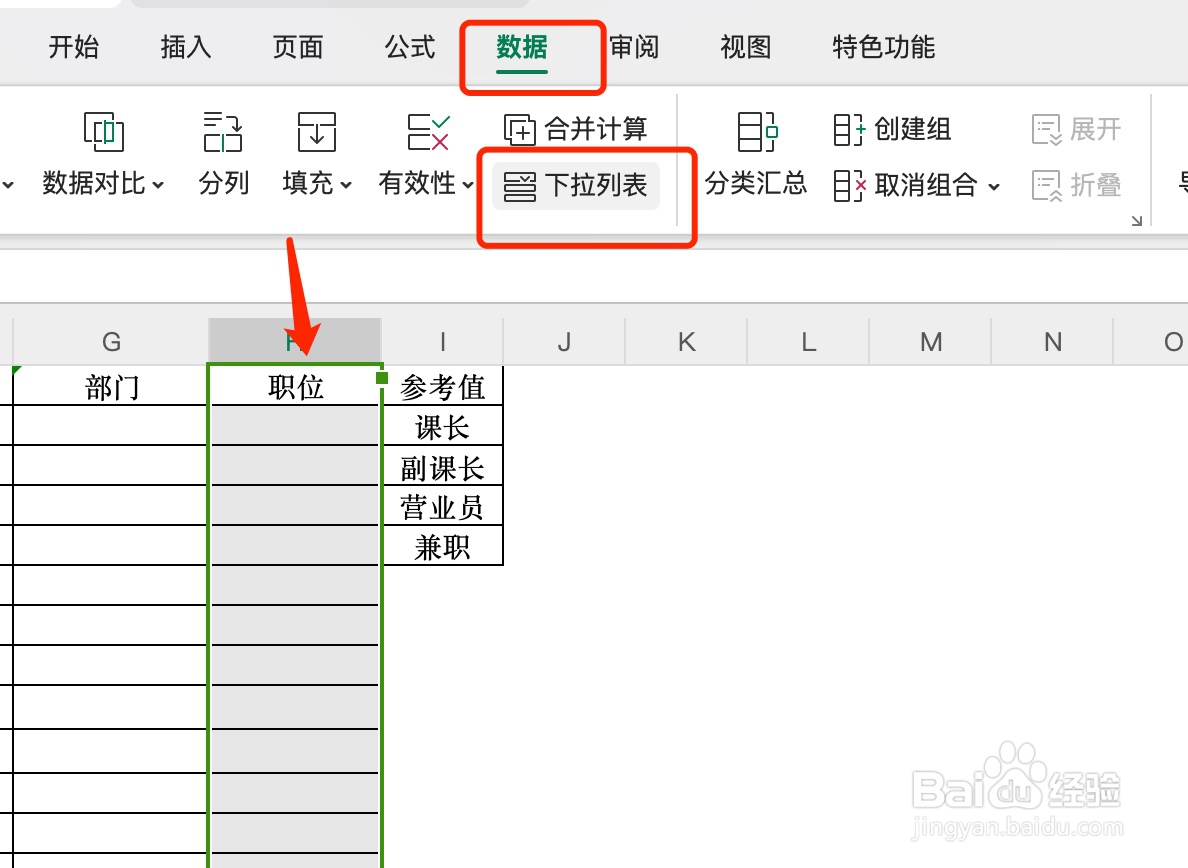
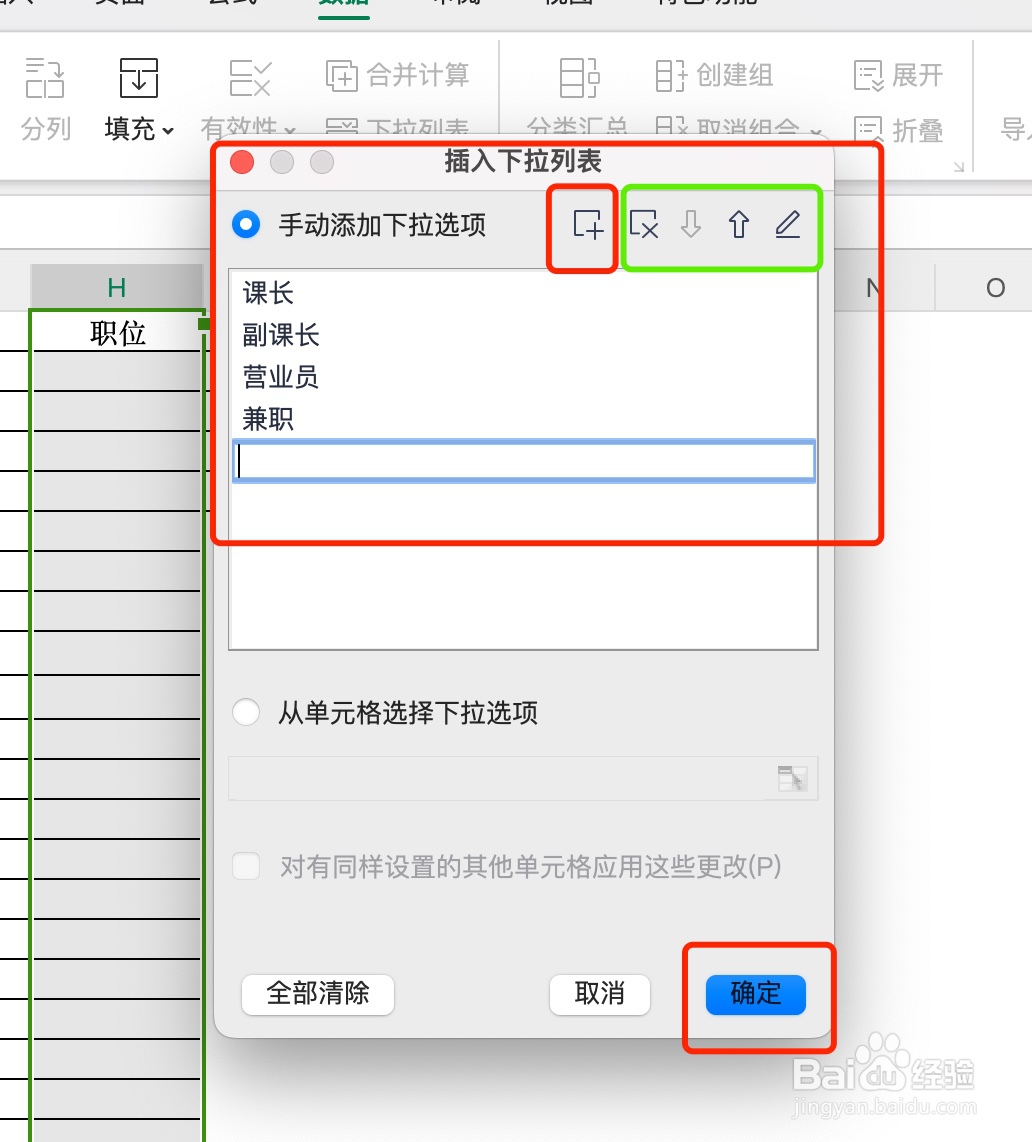 7/7
7/7这里下拉选项的内容同样可以在表格内容中获取,点击“从单元格选择下拉选项”,然后选中需要获取的内容,然后和上面操作一样,点击确认就可以了。这样表格的下拉菜单选项就设定好了。
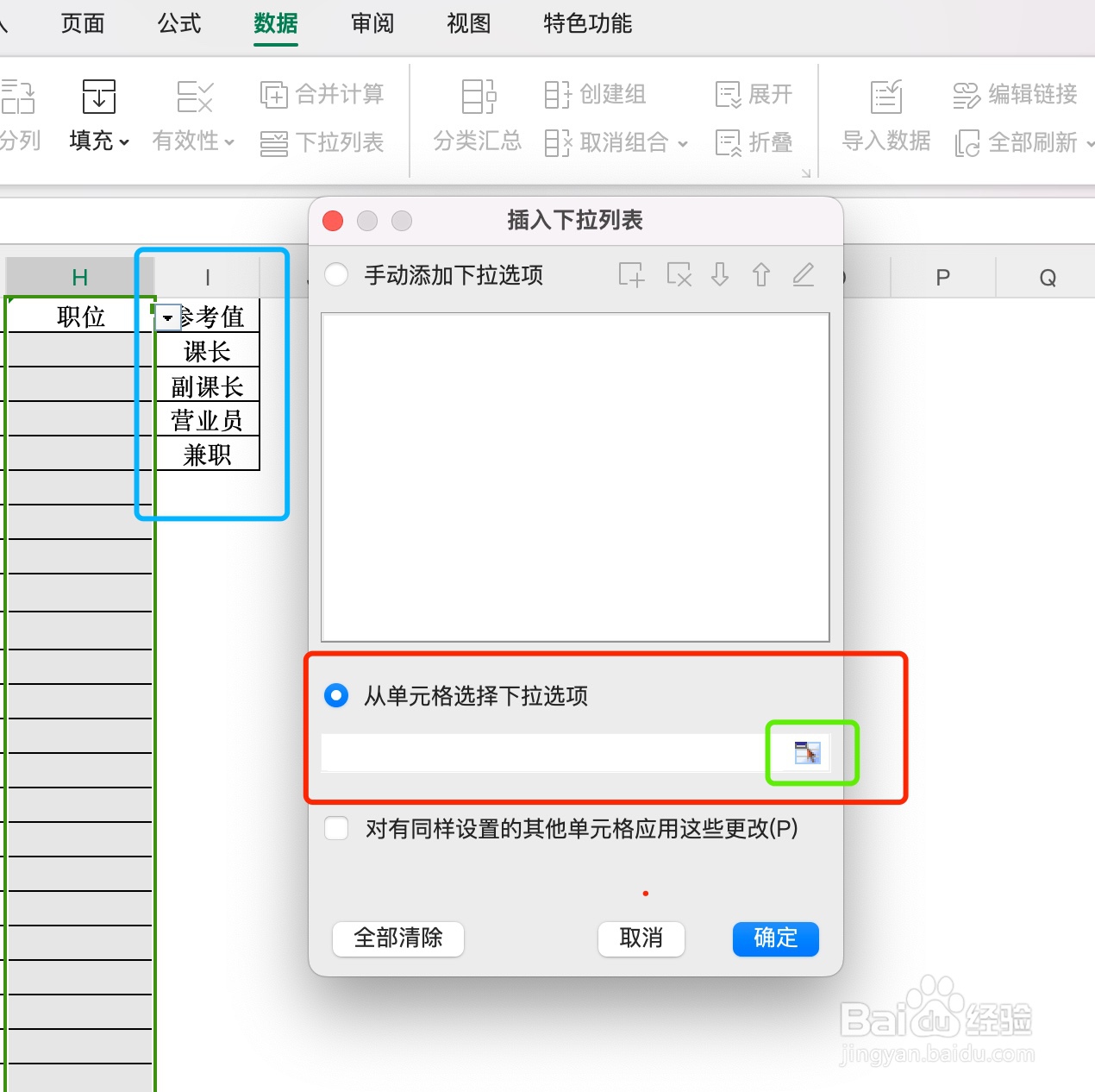
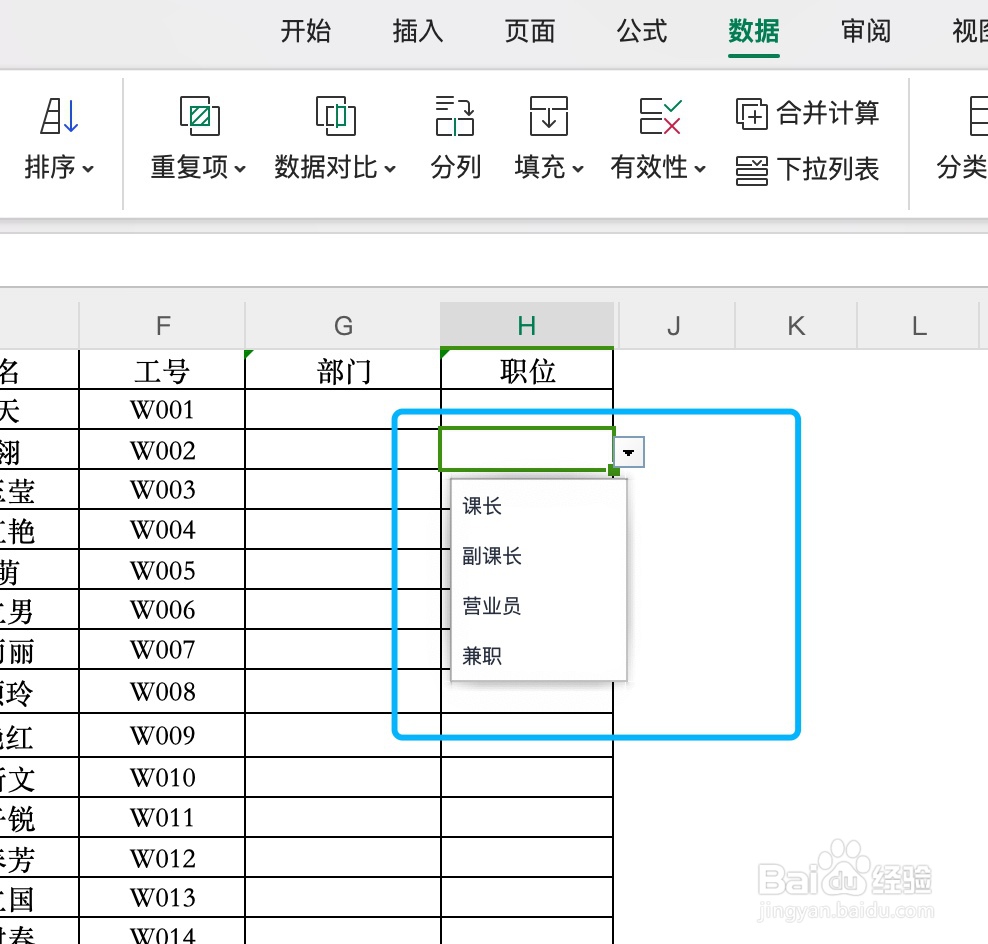 EXCEL办公软件办公技巧
EXCEL办公软件办公技巧 版权声明:
1、本文系转载,版权归原作者所有,旨在传递信息,不代表看本站的观点和立场。
2、本站仅提供信息发布平台,不承担相关法律责任。
3、若侵犯您的版权或隐私,请联系本站管理员删除。
4、文章链接:http://www.1haoku.cn/art_107266.html
上一篇:Ps怎样制作汽车海报
下一篇:农商银行怎么解绑设备
 订阅
订阅